Отминаха дните на използване на хартиени карти за навигация по непознати пътища и градове. Сега имаме интелигентни устройства, които поставят навигационни инструменти на китките и в джобовете ни. Това ръководство показва как да получите упътвания за шофиране на вашия Apple Watch.
Ако сте фен на Google Maps, няма да го намерите в смарт часовника на Apple. Google отказа поддръжка през 2017 г., въпреки че все още можете да използвате Google Maps в CarPlay, iOS и iPadOS.
Apple Maps е чудесна алтернатива, която работи на всички устройства, произведени от Apple. На Apple Watch той е представен като бяла стрелка, сочеща нагоре, уловена в син кръг. Този кръг се намира над кръстовище на карта във фона на иконата на приложението.

Apple разделя главния екран на Карти на пет компонента: Търсене, Местоположение, Предпочитани, Колекции и Скорошни.
Повечето от информацията, която ще видите, произлиза от приложението Карти на вашия iPhone. Например, ако обикновено свързвате своя iPhone с CarPlay за упътвания за шофиране, всички скорошни посещения се показват в Карти на вашия iPhone и се пренасят в Apple Watch. От друга страна, ако използвате Apple Watch за намиране на упътвания, тези дестинации също се показват в Карти на вашия iPhone.
Любими и колекции се създават на iPhone. „Колекция“ е група от дестинации, споделени чрез имейл, текстове, социални медии и т.н. „Любими“ осигуряват бърз достъп до личните ви дестинации, което може да бъде полезно, ако пътувате до същия хотел или увеселителен парк, докато сте на почивка.
Това, което е страхотно в навигационната система на Apple, е, че частта Watch включва хаптична обратна връзка. Когато упътванията се променят или трябва да направите завой, ще чуете „звънти“ от устройството. Ще почувствате и леко потупване по предмишницата.
Съдържание
Как да използвате търсене в карти на Apple Watch
Първо натиснете Digital Crown, за да стартирате началния екран на Apple Watch.

След това намерете и докоснете иконата на приложението Карти от мрежата на приложението. Когато приложението е отворено, докоснете полето „Търсене“, илюстрирано с лупа.
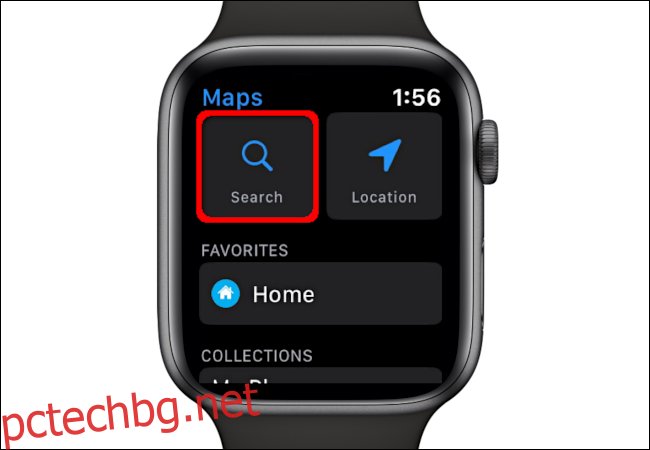
Тук можете да диктувате адрес, да драскате или да изтегляте дестинация от вашите контакти.
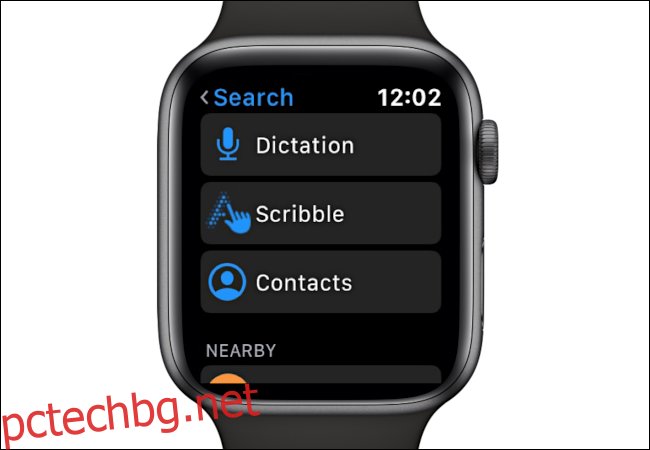
Карти също сканира за дестинации въз основа на вашето местоположение и ги изброява под „В близост“. Категориите включват ресторанти, бързо хранене, бензиностанции и др.
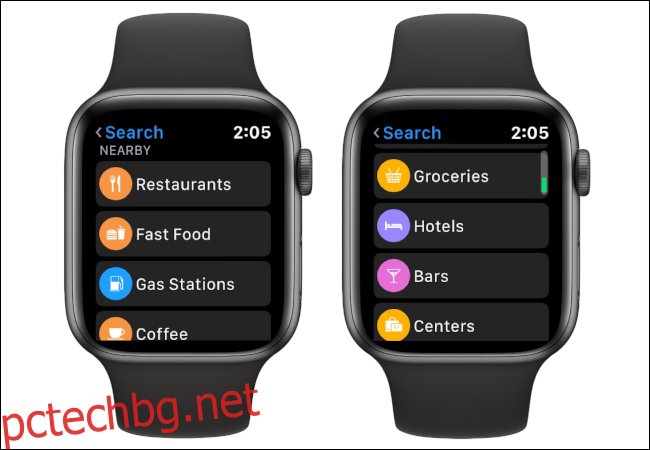
За този пример докоснахме Smithfield’s Chicken ‘N Bar-BQ, посочен в секцията Ресторант. Завъртете Digital Crown и часовникът превърта през опциите за ходене, шофиране и обществен транспорт. Тъй като искаме инструкции за шофиране, докоснете балончето за кола, посочено под „Упътвания“.
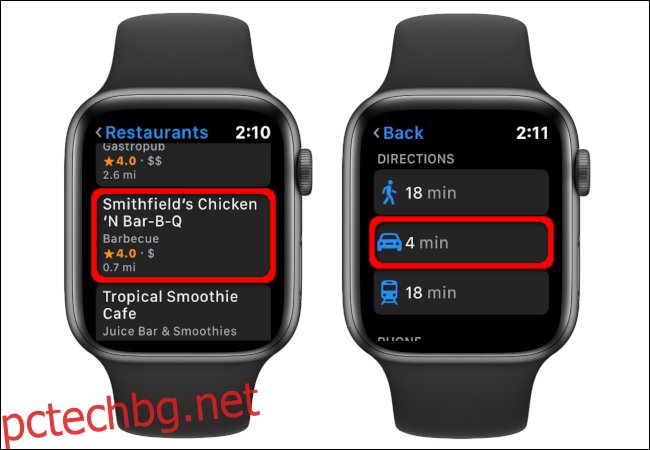
Накрая докоснете иконата на колата на следващия екран, за да започнете навигацията. Може да видите един „Предложен“ маршрут или множество „Предложени“ и „Алтернативни“ маршрути, в зависимост от дестинацията. Използвайте цифровата корона, за да преминете през множество маршрути.
Навигацията започва веднага, когато докоснете желания маршрут.

Как да използвате любими в карти на Apple Watch
Стартирайте приложението Карти на вашия Apple Watch, като натиснете Digital Crown и след това докоснете иконата му.
След това докоснете дестинация от секцията „Любими“, която сте задали от приложението Карти на вашия iPhone. От там изберете иконата на колата на следващия екран. Отново може да видите един „Предложен“ маршрут или множество „Предложени“ и „Алтернативни“ маршрути, в зависимост от дестинацията. Използвайте цифровата корона, за да преминете през множество маршрути.
Навигацията започва веднага, когато докоснете желания маршрут.
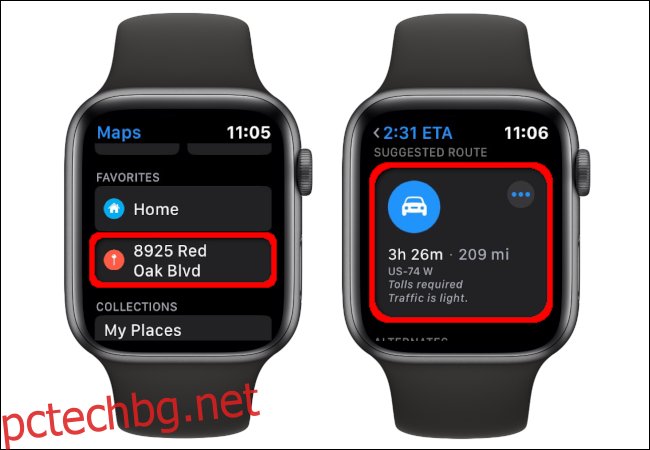
Как да използвате скорошни в карти на Apple Watch
Както преди, натиснете Digital Crown от началния екран на вашия Apple Watch и след това изберете иконата на Карти, за да стартирате приложението.
Оттам превъртете надолу до секцията „Последни“ и изберете дестинация. След това докоснете иконата на автомобила на следния екран. Може да видите един „Предложен“ маршрут или множество „Предложени“ и „Алтернативни“ маршрути, в зависимост от дестинацията. Използвайте цифровата корона, за да преминете през множество маршрути.
Навигацията започва веднага, когато докоснете желания маршрут.
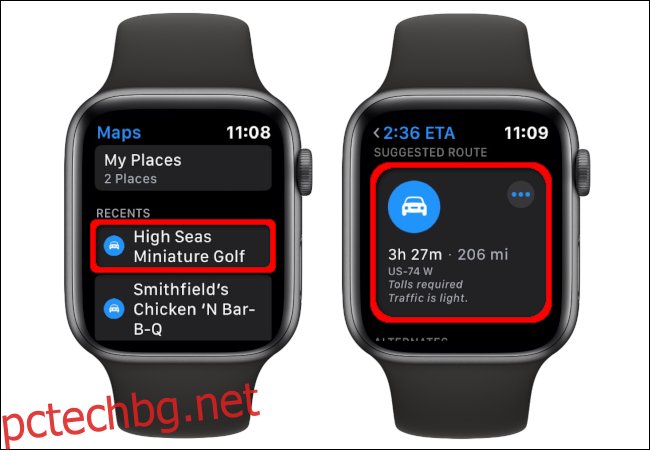
Как да използвате Siri, за да получите упътвания на Apple Watch
Натиснете и задръжте Digital Crown, докато не видите това съобщение на екрана:
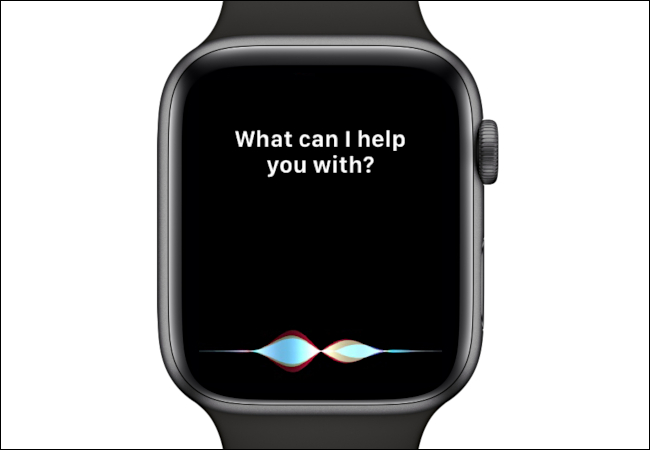
Като алтернатива можете също да натиснете цифровата корона само веднъж, за да събудите часовника и след това да кажете „Хей, Siri“.
След това кажете „Навигирайте до [your destination]” След това Siri търси местоположението и получава упътвания за шофиране.
Както при другите методи, докоснете иконата на колата на следващия екран. Отново може да видите един „Предложен“ маршрут или множество „Предложени“ и „Алтернативни“ маршрути, в зависимост от дестинацията. Използвайте Digital Crown, за да преминете през множество маршрути.
Навигацията започва веднага, когато докоснете желания маршрут.

